前两天我的电脑重新做了系统,因所有软件都要重新安装,闲下来无事,来写写博客记录一下,以方便以后用。首先你需要到mysql的官网去下载你所需要的mysql安装包。网址:https://dev.mysql.com/downloads/mysql/。这里我安装的是我以前下载好的版本5.1版本。现在最新的是5.7.17版本。
第一步:
第二步:选择typical版本,就不可以改变mysql的安装路径了,即安装路径为默认了。选择custom可以改变安装路径。这里选择typical。
第三步:
第四步:这一步就安装完毕,开始配置mysql数据库服务器。不用取消打钩,这样点击下一步就会直接弹出配置mysql的界面,如果没有可以在windows启动那里找到mysql的配置界面点击,就会弹出配置界面。
第五步:开始配置mysql服务器。
第六步:这里我们选择detailed configuration选项。原因是见下图英文。
第七步:默认选择developer machine。
第八步:选择multifunctional database。
第九步:默认。
第十步:选择默认。decision support(DSS)/OLAP选项。
第十一步:选择默认的端口3306,一般不要改,如果改了以后链接JDBC时也要记住做相应的改变。
第十二步:选择第三个按钮,更改字符集为utf-8。
第十三步:默认。
第十四步:填写密码,建议自己能方便记住。
第十五步:所有的按钮都被打上绿色的对勾,安装成功。
第十六步:打开mysql的命令框,输入密码,验证是否成功。输入命令show databases;查看默认的数据库。
有三个数据库:information_schema数据库,mysql数据库,test数据库。























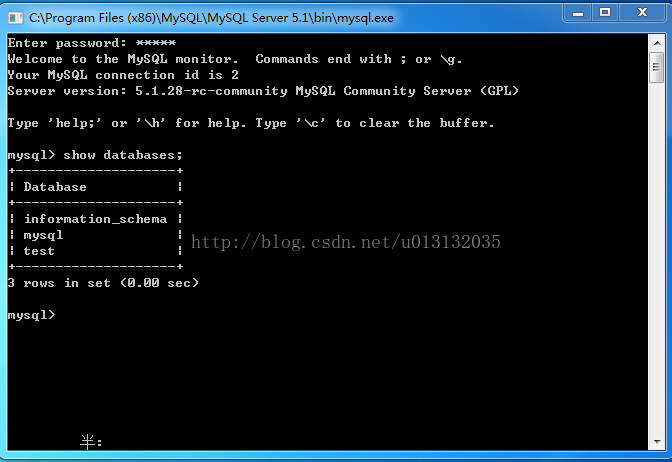














 532
532

 被折叠的 条评论
为什么被折叠?
被折叠的 条评论
为什么被折叠?








